Zoomとは
ZoomはZoom Video Communications社が提供するWeb会議サービスです。遠隔地にいる人同士で会議ができることから、ビジネスシーンで広く使われています。最大1,000人までの同時参加に対応しているため、大規模な会議にも適しています。パソコンだけでなく、スマートフォンやタブレットといったモバイルデバイスからの利用も可能です。
また、単に映像と音声でやり取りができるだけでなく、情報を共有するための便利な機能を豊富に備えています。たとえば、チャット機能を使えばちょっとした打ち合わせやファイルの共有が可能です。そのほか、GmailやOutlookと連携し、これらのアプリからスケジュール管理することもできます。

Zoomの基本的な使い方
では、Zoomの使い方を見ていきましょう。
PCへのインストール方法
まず、Zoomの公式サイトにアクセスしましょう。以下のページが表示されます。
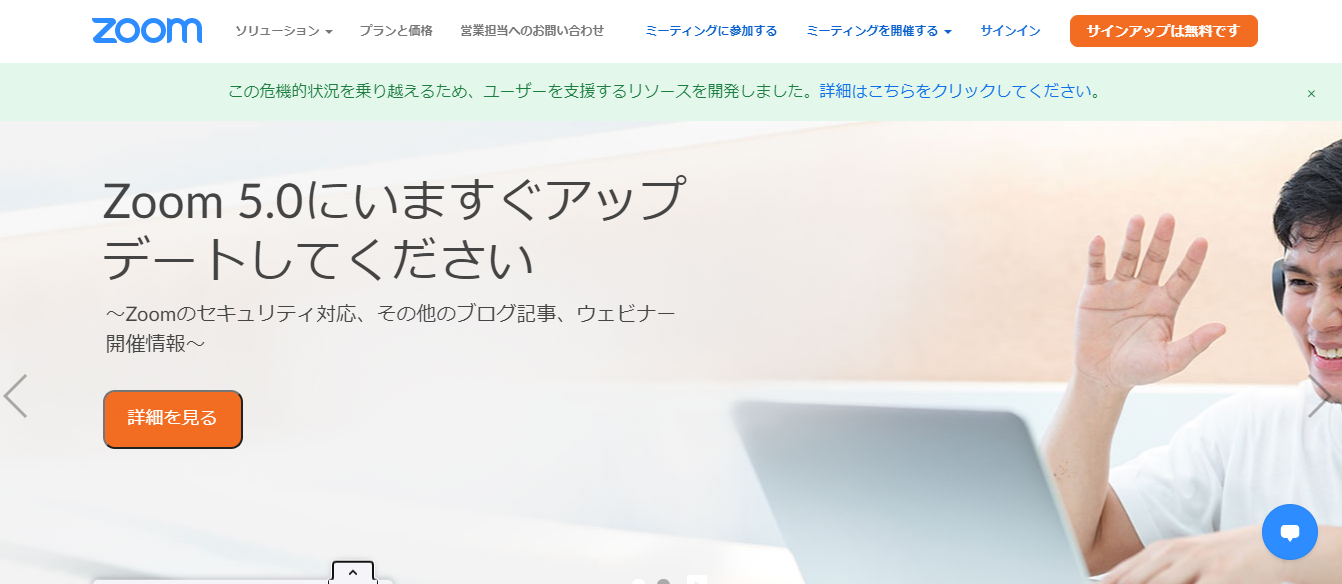
ページの右上にある「サインアップは無料です」と書かれたオレンジ色のボタンをクリックします。その後は以下のことが要求されるため、画面の指示に従って手続きを進めましょう。
- ・生年月日の入力
- ・メールアドレスの入力
- ・届いたメールからZoom公式サイトへアクセス
- ・氏名、パスワードなど必要事項の入力
手続きの途中、ほかのユーザーを招待するかどうかを問われますが、この段階では無視して構いません。スキップボタンを押しましょう。 これらの一連の手続きを終えると、Zoomアプリのダウンロードボタンが表示されます。それをクリックしてPCにアプリをダウンロードしましょう。ダウンロードしたファイルを開くとインストールが完了します。
アプリを立ち上げる
インストールが完了すると、自動でZoomアプリが起動します。次回以降にアプリを起動しやすいよう、デスクトップにアイコンを追加しておくと良いでしょう。 アプリが立ち上がると以下の画面が表示されます。
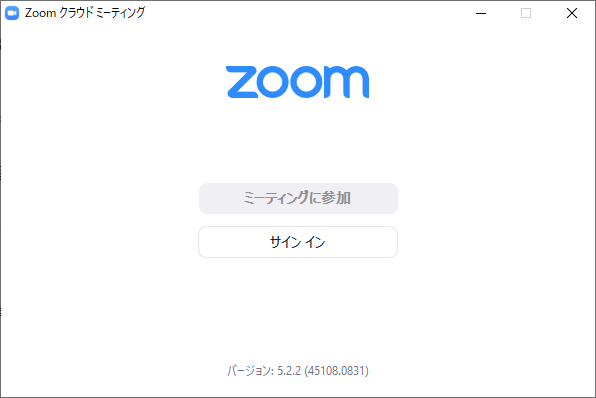
また、同時にテスト用の初回ミーティング画面も表示されます。これはただのテスト用なため、そのまま右下の終了ボタンをクリックして閉じて構いません。
サインインする
上記画像の「サインイン」をクリックすると、メールアドレスとパスワードの入力が求められます。いずれも、先述の手順「PCへのインストール方法」にて入力したものです。それらを改めて入力すると、以下の画面が表示されます。
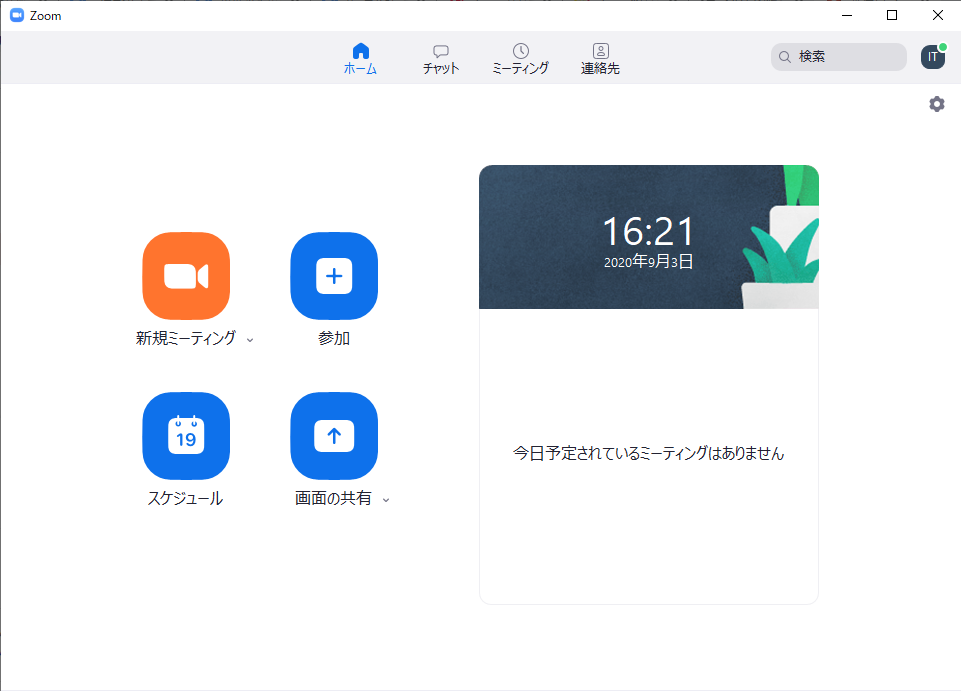
これで会議を開くために必要なアプリ側の準備は完了です。ミーティングを行う方法は後述します。
PCから参加するために必要な機器
前述のとおりアプリ側の準備はこれで完了ですが、PCでZoomを使う場合は以下の機器も用意しなければなりません。ノートPCなら初めから付いていることが多いですが、デスクトップPCの場合や性能に不安がある場合は外付けのものを用意しましょう。特に、大規模な会議ではある程度性能の良いものを利用したほうが、スムーズにやり取りできます。
- ・Webカメラ
- 高い品質を求めないのであれば、2,000円~3,000円程度で購入できる製品も多いです。
- ・マイク
- スタンド型のマイクを単体で購入することもできます。こちらも安価なものなら2,000円~3,000円程度で購入可能です。ただし、マイクとスピーカー(ヘッドフォン・イヤフォン)が一体化したヘッドセットのほうが使いやすいこともあります。
- ・スピーカー
- PCから出る音が聞こえづらい場合などは外付けスピーカーを用意しましょう。安いものなら2,000円前後で購入できます。
ミーティングを開始しよう
続いて、実際にミーティングを開催する方法を見ていきましょう。
参加者を招待する方法
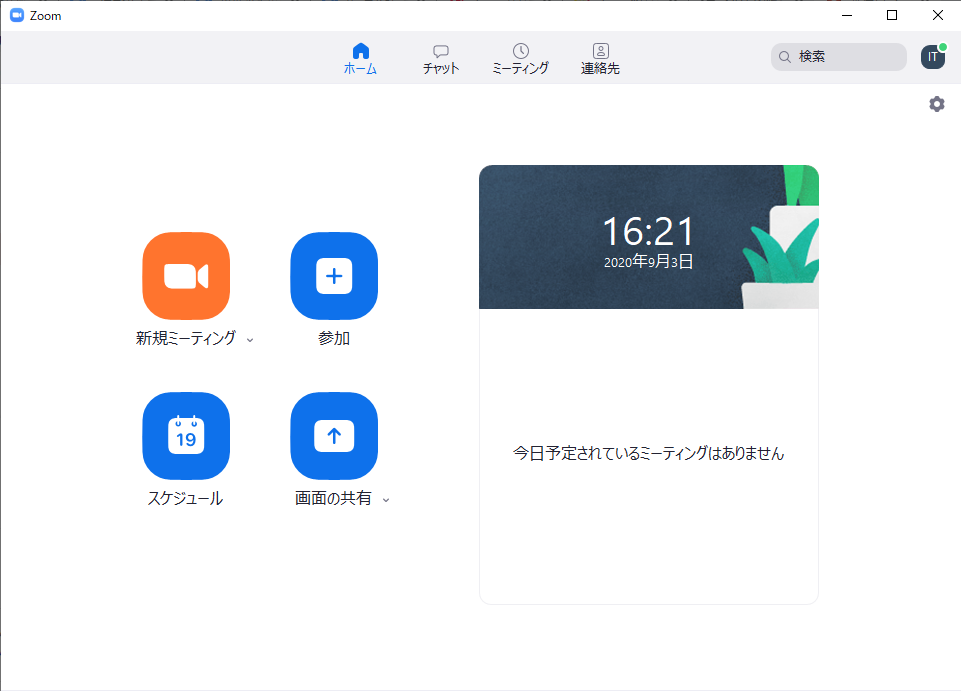
先ほど開いた上記の画面で、オレンジ色の「新規ミーティング」をクリックして会議を開催しましょう。クリックするとマイクとカメラが起動し、画面に自分自身の顔が映し出されます。この段階でマイクやカメラが適切に稼働していない場合は警告が表示されるため、PC側の設定を見直しましょう。
何事もなければ、画面に「コンピューターオーディオに参加する」というボタンが表示されます。これをクリックすることでミーティングの開催が完了します。参加前の段階でビデオをオフにしたりセキュリティの設定をしたりできるため、事前にやっておきたいことがあれば済ませておきましょう。
ミーティングに参加するには
ここまでのステップで、主催者として会議を開催する方法を見てきました。次は、誰かとミーティングを行う手順を解説します。
ミーティングIDを入力する
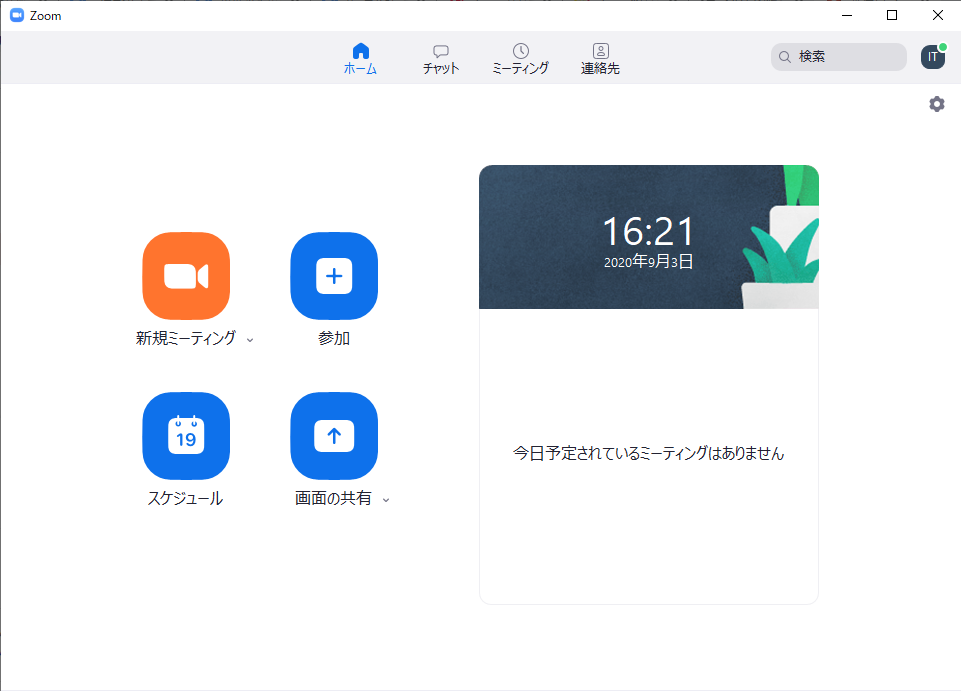
上記画像において、オレンジ色の「新規ミーティング」の右側に「参加」というボタンがあります。これをクリックすると、以下の画面が表示されます。
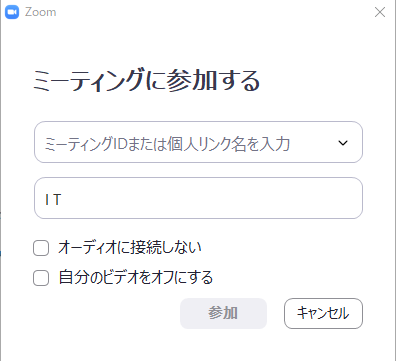
ここで、参加したいミーティングの「ミーティングID」を入力しましょう。このIDは主催者から教えてもらえます。ミーティングIDを使った参加はこれで完了です。
画面共有をする
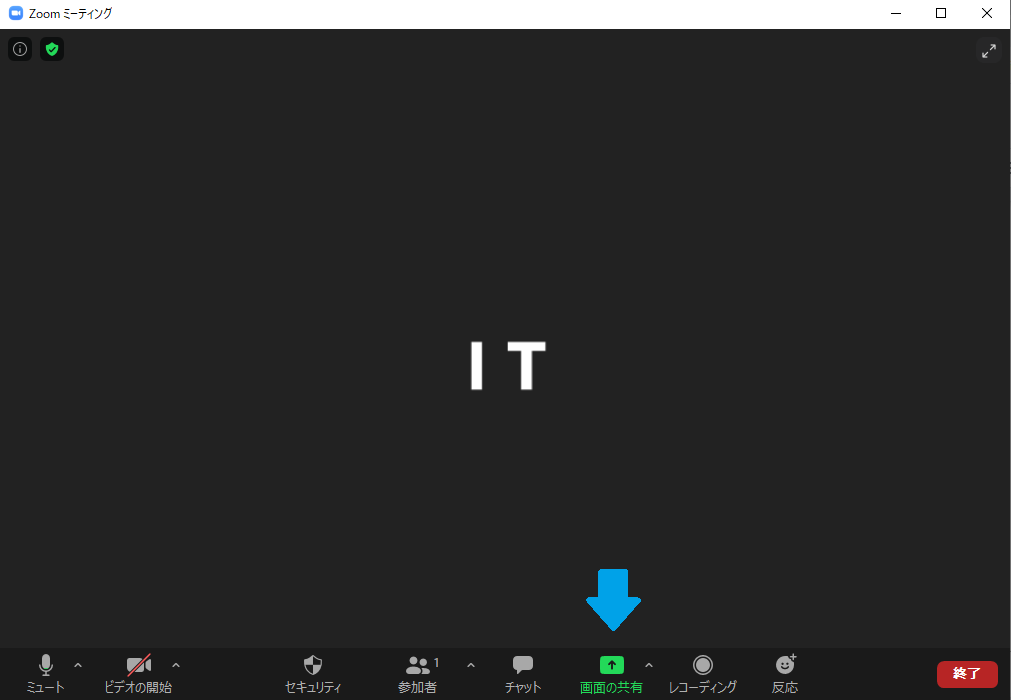
誰かとミーティングを開始したら、画面共有機能を使ってみましょう。ミーティング画面の下部にあるメニューから、「画面の共有」を選択します。すると、以下のような画面が表示されます。
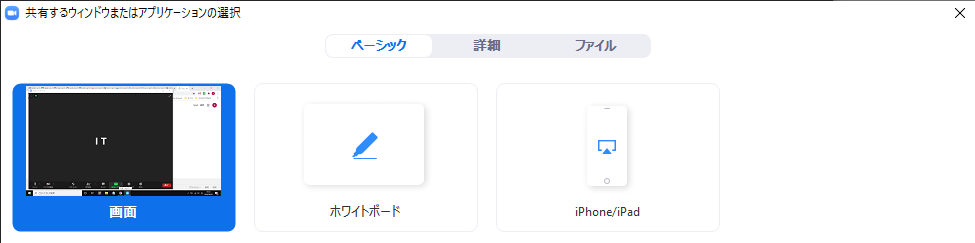
ホワイトボードを共有して参加者同士で情報を書き込んだり、他のアプリ(ブラウザなど)を表示してそれを見ながら話をしたりできます。
アカウントなしで参加するには
アカウントなしで参加したい場合は、ミーティングIDではなく専用のURLが必要です。これを主催者に発行してもらい、メールなどで送ってもらいましょう。そのURLをクリックすれば、アカウントを作成することなくミーティングに参加できます。
アプリをインストールしていない場合は、URLをクリックするとアプリのインストールから行うことになるため、画面の指示に従いましょう。すでにここまでの手順でアプリをインストールしているのなら、そのままZoomアプリが立ち上がり、ミーティングが始まります。
アプリを使用して参加してもらう方法
次は、前述した「アカウントなしで参加するには」の手順における、招待する側(主催者)の操作方法を解説します。
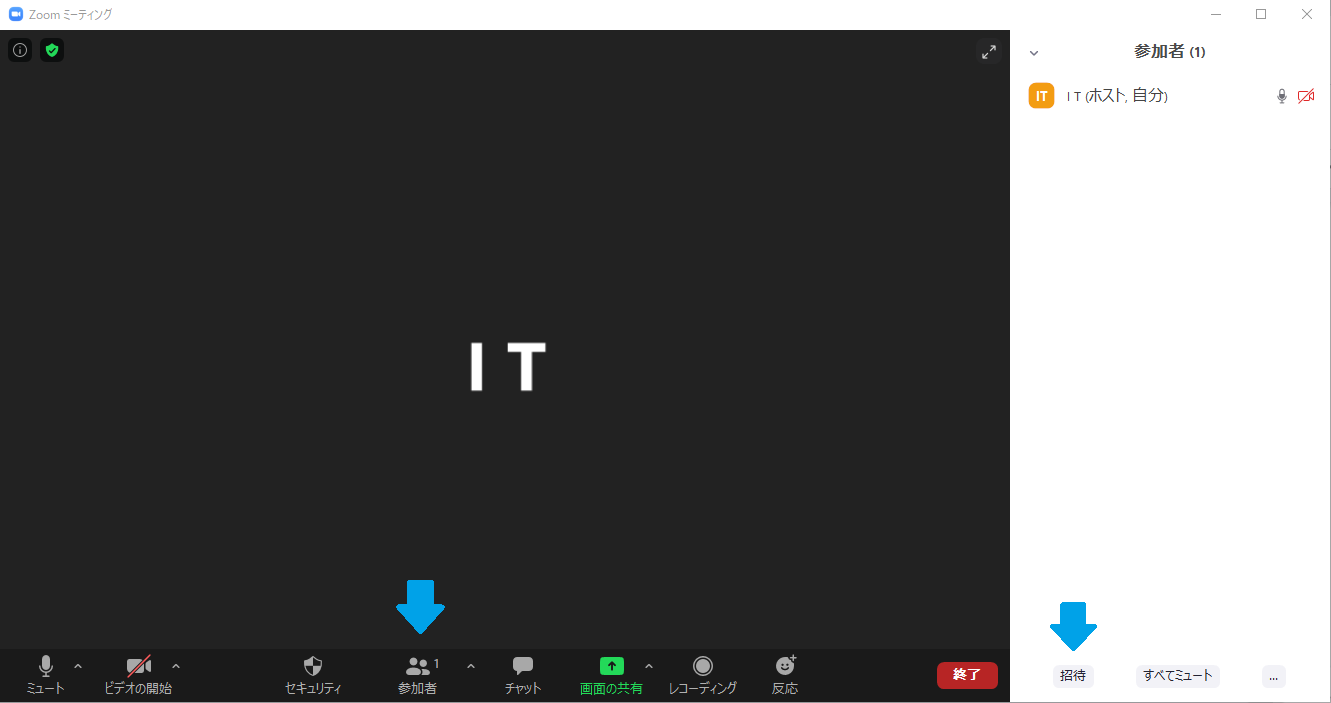
ミーティング画面の下部にあるメニューのうち「参加者」をクリックしましょう。すると、上記画像のように画面右側に参加者のリストが表示されます。まだこの段階では主催者である自分自身しか参加していません。 そこで、上記画像右下にある「招待」ボタンをクリックしましょう。以下の画面が開きます。
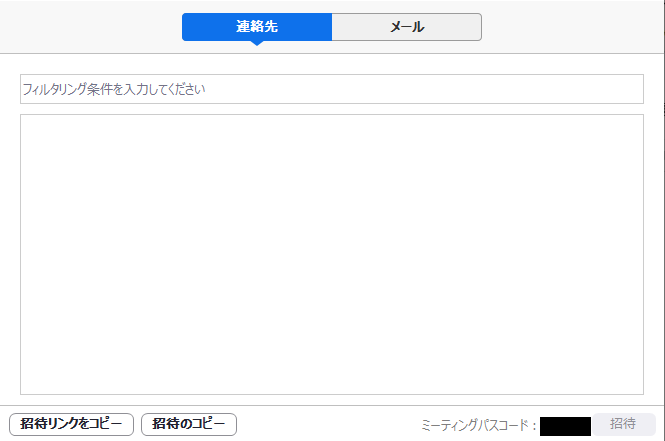
この画面下部にある「招待のコピー」をクリックしましょう。すると、「URL」「ミーティングID」「パスコード」の3点がコピーされます。これをメールなどに貼り付けて招待したい相手に送信しましょう。
そして、相手にはURLをクリックしてもらいます。その後は前述した「アカウントなしで参加するには」の手順に従ってもらえば招待できます。
ブラウザから参加してもらう方法
相手にZoomのアプリをインストールしてもらう負担が大きい場合は、ブラウザから参加してもらうこともできます。一部の機能は制限されますが、気軽に使えるのが魅力です。しかし、その前に主催者側で設定をしておかなければなりません。
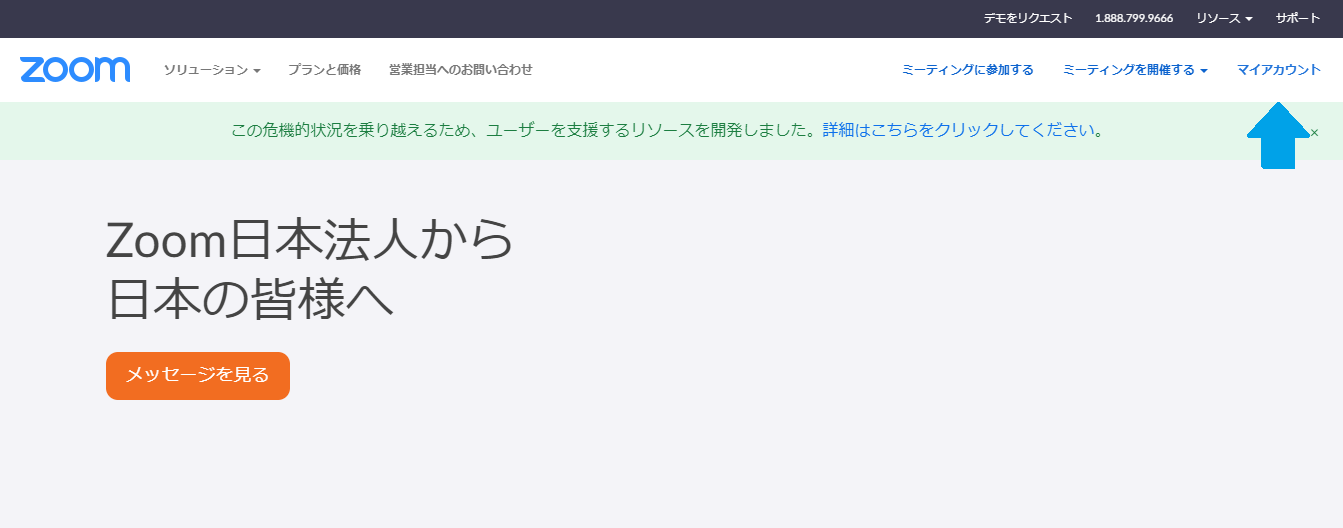
まず、Zoom公式サイトの「マイアカウント」をクリックし、画面左に表示されるメニューから「個人」の中の「設定」をクリックしましょう。
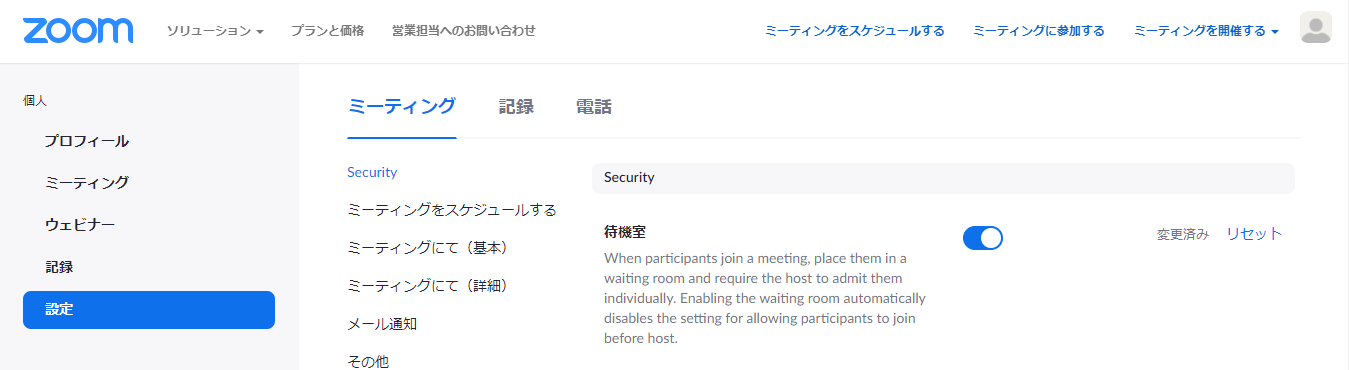
そして、その中から『「ブラウザから参加する」リンクを表示します』という設定項目を探します。
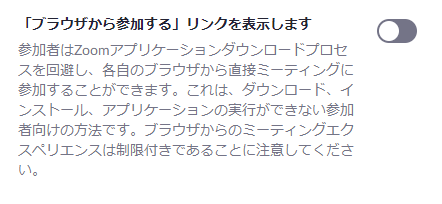
これをオンにすると、招待した参加者が専用URLをクリックした際、以下のように「ブラウザから参加」というリンクが表示されます。
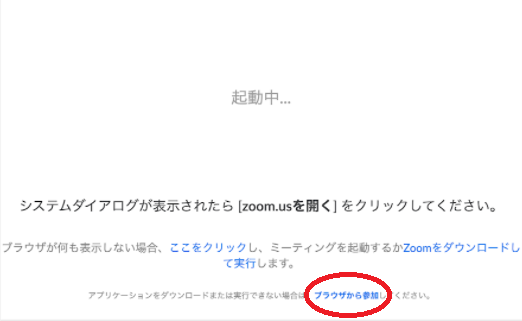
この部分をクリックすれば、参加者はブラウザからミーティングに参加できます。
Zoomでオンライン会議を始めましょう
Zoomを初めて使う場合の手順は以下のとおりです。
- 【アプリのインストール】
- 1.公式サイトでサインイン
- 2.アプリのダウンロード・インストール
- 3.アプリでサインイン
また、開催と参加は以下の方法で行います。
- 【開催】
- ・アプリで「新規ミーティング」をクリック
- 【参加】
- ・ミーティングIDの入力
- ・招待URLのクリック
以上を踏まえ、Zoomで円滑なミーティングを行いましょう。また、ご利用の方はよろしければZoomの使い勝手について、以下からご感想をお聞かせください。






